この記事では令和6年分の確定申告でふるさと納税の申告をしたい方へ
- 必要書類
- 確定申告書の具体的な書き方
- 税務署への申請方法
をご紹介します。
「医療費控除」と「ふるさと納税」を併用する場合は、必ず次の記事で作成してください。
ふるさと納税は
- ワンストップ特例申請
- 確定申告
の2種類の方法があります。
寄附先が6か所以上だとワンストップ特例申請が利用できず、確定申告をする必要があります。
また、5か所以下でもワンストップ特例申請の手続きをしていなった場合は確定申告をしましょう。
ふるさと納税の確定申告書は
国税庁の「確定申告書等作成コーナー」
を使って無料で作成することができます。
この記事では
- パソコン画面での操作方法
- 印刷して紙で提出
の場合をご紹介しています。
申告書の提出は「郵送」による提出も可能です。
税務署に行かなくてもOKなので活用しましょう。
このブログは別に電子申告反対派とかではなく、単に電子申告ができない方向けのパソコンによる操作方法がネット上にほとんどないので、ご紹介しています。
私自身も自分の確定申告は毎年、電子申告で行っています。
マイナンバーカードの読み取りができる「スマートフォン」もあるので、チャレンジできる方はしてみてください。
e-Taxによる送信以外の入力方法は基本的に同じです。
確定申告書の提出期限は
令和7年3月17日月曜日まで
です(今年は15・16日が休みのため)。
医療費控除で還付を受ける申告は令和7年1月1日から5年間有効ですが、住民税の計算を考えると3月17日までに申告を終わらせることをおすすめします。

関連 還付を受けるなら1月1日から5年間還付申告が可能!でも3月15日までがおすすめな理由
もくじ
ふるさと納税の必要書類
必要書類一覧
確定申告書を作成する前にまずは必要書類を用意しましょう。
- 給与所得者の源泉徴収票
- 寄附金の受領証明書
- マイナンバーが分かるもの(例:マイナンバーカード、通知カード)
- 還付金を受け取る銀行口座の口座番号がわかるもの(例:通帳)
郵送で提出する場合
税務署に「郵送」で提出する場合は、さらに
- 提出用の封筒と切手
もご用意ください。
個人的には郵便局やコンビニで買えるレターパックライトがおすすめです。
確定申告書の作成準備
国税庁の「確定申告書等作成コーナー」のページを開き、「作成開始」を選びます。
※以下、パソコンで見た画面です。スマホと異なる部分もあるのでご注意ください。
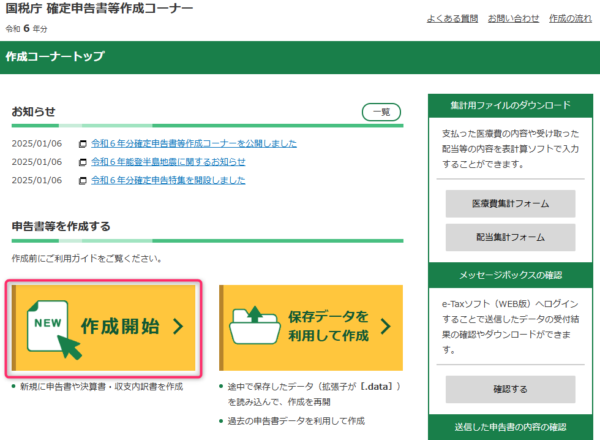
▼提出方法に関する質問
このブログでは、「書面(紙に印刷して提出)」を前提に進めます。
まず「マイナンバーカードをお持ちですか。」で「いいえ」を選び、次に「書面」を選びます。
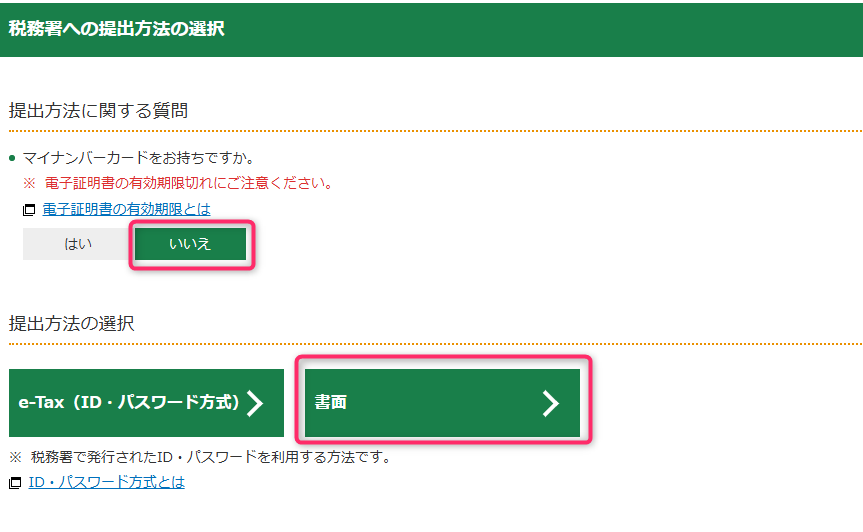
※「マイナンバーカードをお持ちですか。」で「はい」を選んで、次の「マイナンバーカード読み取りに対応したスマートフォン又はICカードリーダライタをお持ちですか。」で「いいえ」を選んでも「書面」を選ぶことができます。
マイナンバーカードを利用して電子申告をする場合は、最初の2つで「はい」を選び、スマホまたはICカードリーダライタで読み取ってください。
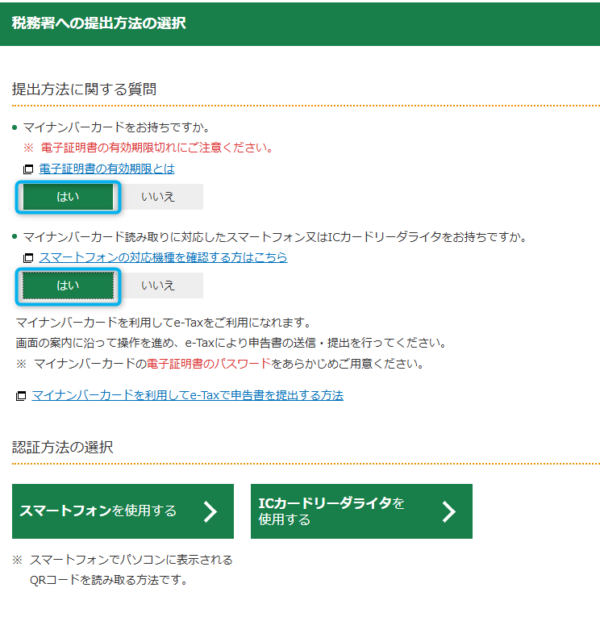
電子申告をする際には、マイナンバーカードを登録したときの「署名用電子証明書のパスワード(英数字6文字以上16文字以下)」を忘れて苦戦する方がいます。
電子申告を選ぶときは、必ずパスワードを覚えているかどうか、事前に確認してください。
数字4桁のパスワードではありません。

※15歳未満の子どもは原則、設定できないため、マイナンバーカード方式による電子申告ができません。
公式 マイナポータル「子供(15歳未満)でもスマホ用電子証明書を利用申請できますか。」
▼確認
今年から、紙で提出した場合に「控え」への「印(収受日付印)」が廃止されたため、その確認です。
「このまま次へ進む」を選びます。
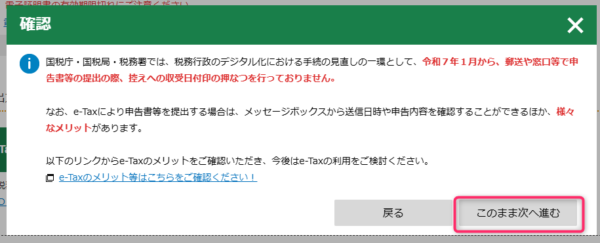
次の画面では「アンケート」が強制的に表示されるため、回答して「このまま次へ進む」を選びます。
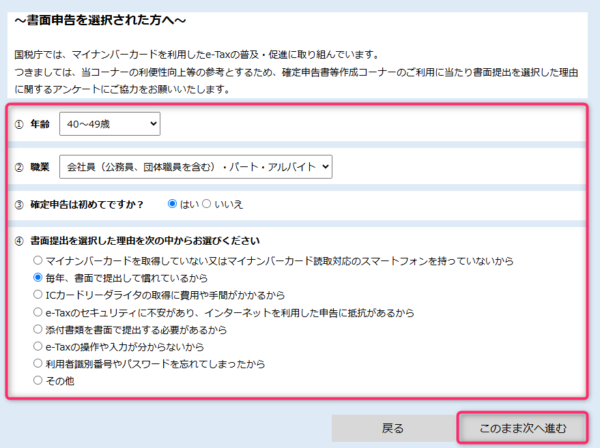
再度、電子申告をすすめる確認画面が表れるので、「このまま次へ進む」を選びます。
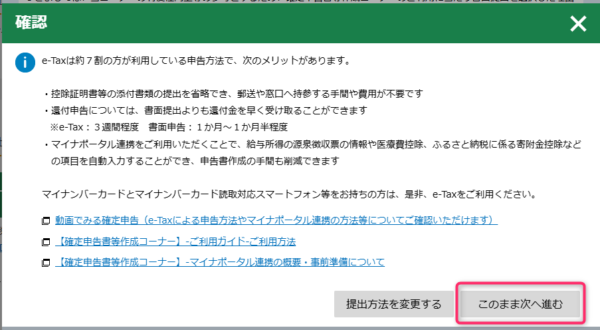
▼推奨環境の確認
次のページでOS、ブラウザ、PDF閲覧ソフトの確認をします。
- OS:Windows 10、 11
- ブラウザ:Microsoft Edge、Google Chrome、Firefox
- PDF閲覧ソフト:Adobe Acrobat Reader DC
最新版を利用していれば特に問題ありません。
良ければ右下の「利用規約に同意して次へ」を選びます。
▼作成する申告書等の選択
まず「令和6年分の申告書等の作成」を選ぶと次の画面になるので、左の「所得税」をクリックします。
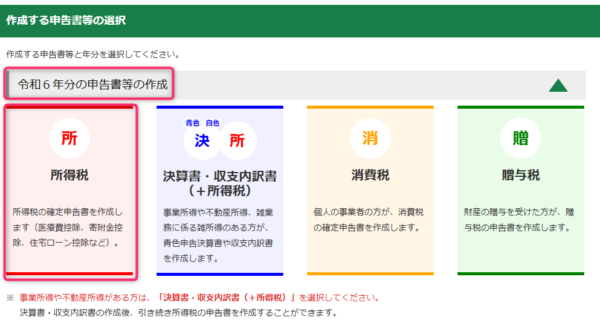
次の画面(xmlデータの読込)は過去の確定申告データがなければ「次へ」を選びます。
▼本人情報の確認
自分の生年月日を入力します。
▼申告する所得の選択
会社員・公務員の場合は「給与」を選びます。
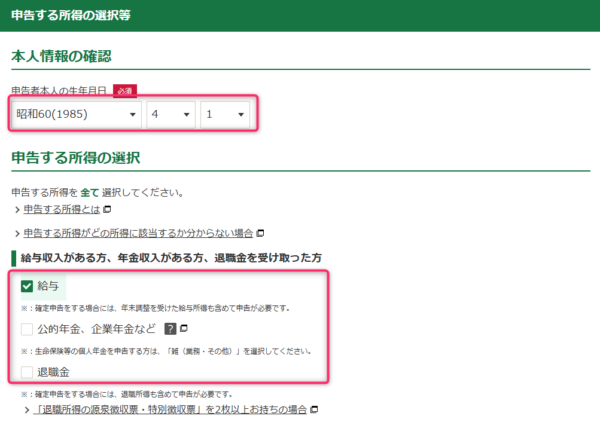
その他の収入がある場合は、該当するものをチェックしてください。
この記事では説明を簡単にするため、「給与」のみとしています。
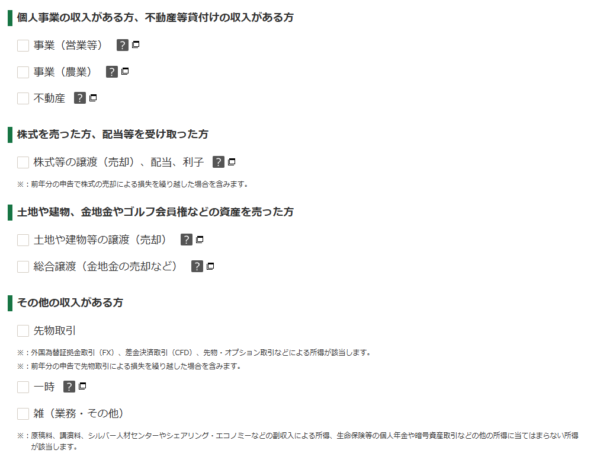
▼申告する所得に関する質問
確定申告についていくつか質問に答えていきます。
今回は
- 給与所得の源泉徴収票(1枚のみ)
- 勤務先で年末調整(済んでいる)
- 年末調整の内容(変更しない)
- 予定納税額の通知なしなど(該当しない)
を想定しています。
もし違う部分がある場合は、違う回答を選びましょう。
(例) ※自分に合わせて変えてください。
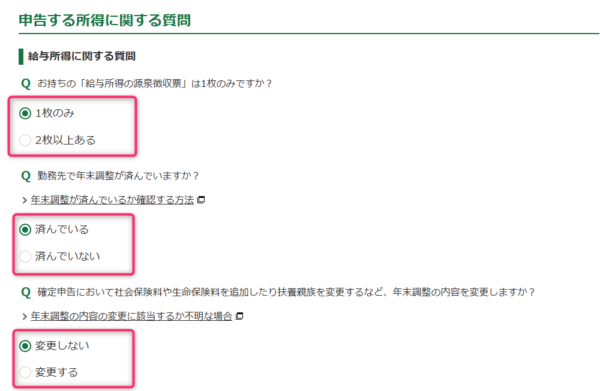
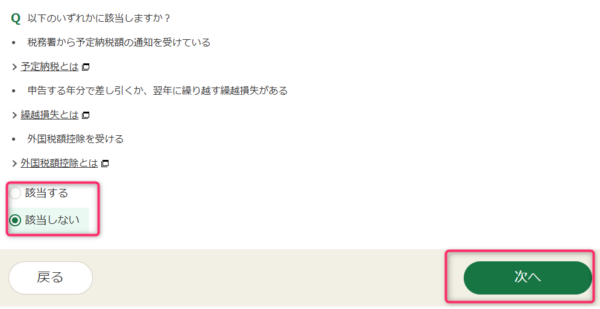
他の所得を選択した場合、さらに質問が追加される場合があります。
これで事前準備は完了です。
右下の「次へ」を選びます。
給料情報の入力
ここから給料に関する情報を入力していきます。
「給与所得の源泉徴収票」を用意しましょう。
※源泉徴収票自体は、税務署に提出しません。
▼源泉徴収票の入力
「源泉徴収票」を見ながら
- 支払金額
- 所得控除の額の合計額
- 源泉徴収税額
の3つの金額を入力します。
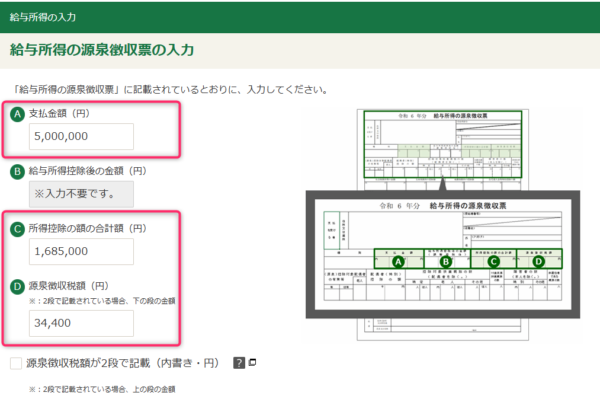
「住宅ローン控除(住宅借入金等特別控除)」のあり・なしを選びます。
令和6年に限り、定額減税があるため、
- 源泉徴収時所得税減税控除済額(年末調整で減税された金額)
- 控除外額(年末調整で減税できなかった金額)
を入力します。
この2つは源泉徴収票の「摘要」欄に書かれていますが、ない場合は勤務先にご確認ください。
ふつうは定額減税の対象者(本人と扶養している家族の数)に応じて次のようになります。
- 1名→「30,000円」と「0円」
- 2名→「60,000円」と「0円」
- 3名→「90,000円」と「0円」
※今回は「夫本人」と「扶養している妻」の2名の想定で記載例を作っています。
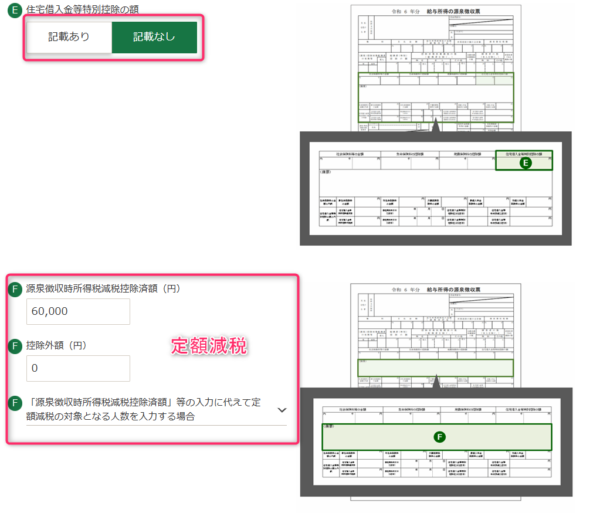
「所得金額調整控除」は年収850万円超で扶養している子どもや障害者がいる場合に該当することがあります。
「支払者」には、自分の勤め先の情報を入力します。
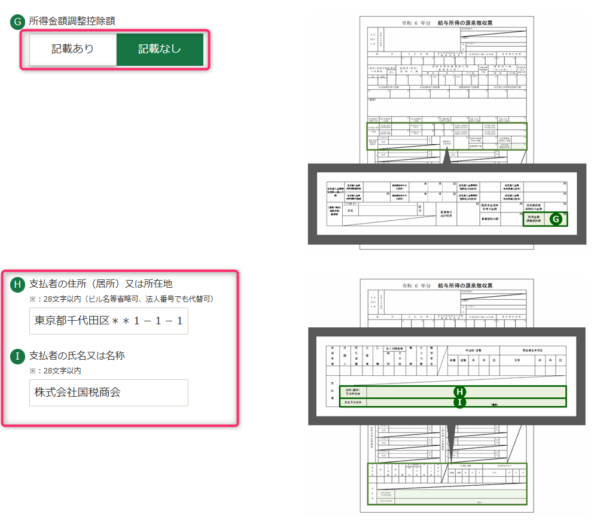
以上を入力したら、右下の「入力内容の確認」を選びます。
入力が間違っている場合、または勤務先の年無調整の計算が誤っている場合はエラーになるので再度源泉徴収票の金額をご確認ください。
▼所得・控除の入力
次の画面で配偶者や扶養親族がいる場合は、その情報を入力します。
※いない場合はそのまま下にスクロールしてください。
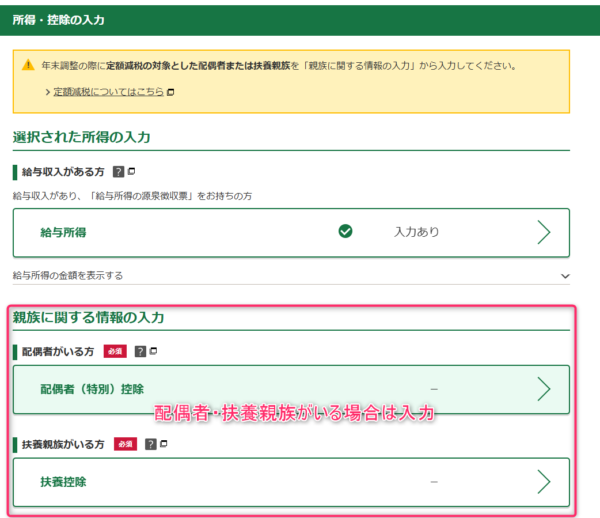
(例)配偶者がいる場合
配偶者の氏名・生年月日を入力します。
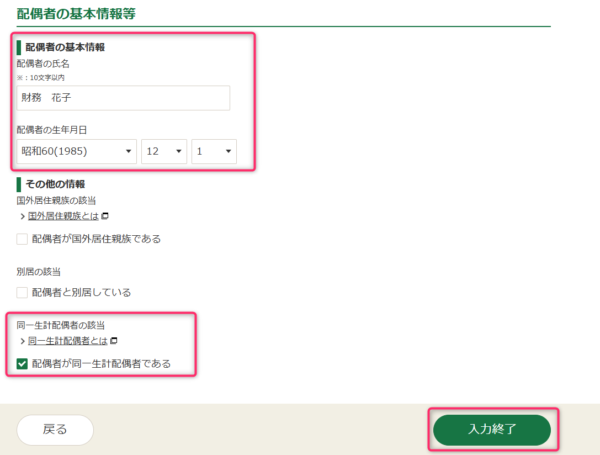
「同一生計配偶者」とは、年収103万円以下の配偶者のことです。
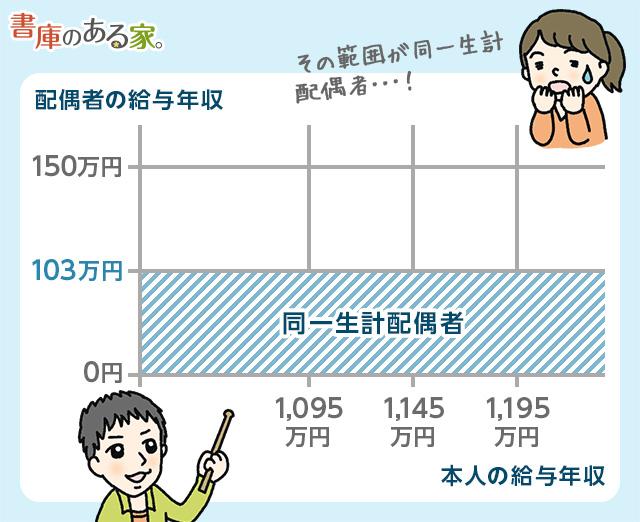
(参考)扶養親族がいる場合
年末調整で「定額減税の対象とした扶養親族」がいる場合は入力が必要です。
※16歳未満の子どもも含みます。
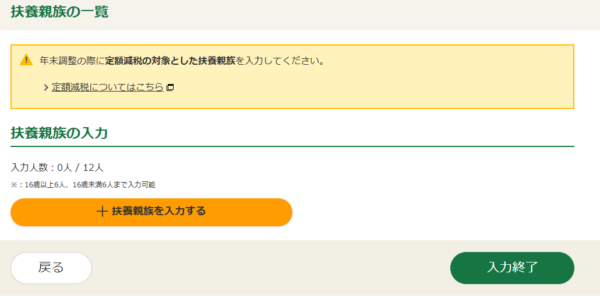
配偶者と扶養親族の入力が終わったら、下にスクロールします。
ふるさと納税情報の入力
ふるさと納税の「寄附金の受領証明書」をすべて用意してください。
「ふるさと納税などの寄附をした方」の「寄附金控除」を選びます。
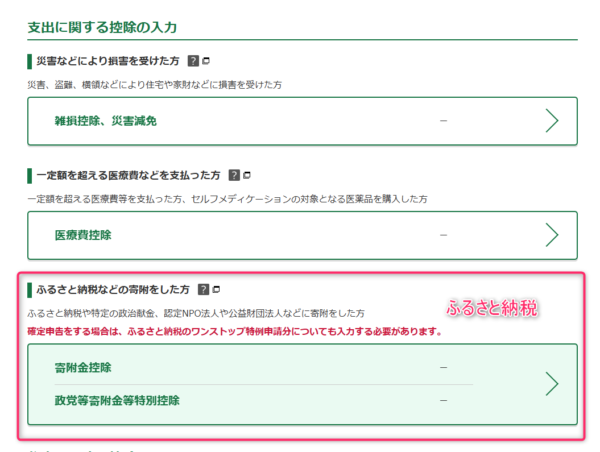
▼寄附金控除等の入力
「証明書等の内容を入力する」を選びます。
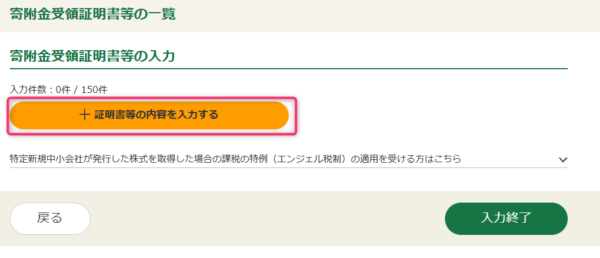
別画面が出てくるので、各項目を1か所ずつ入力していきます。
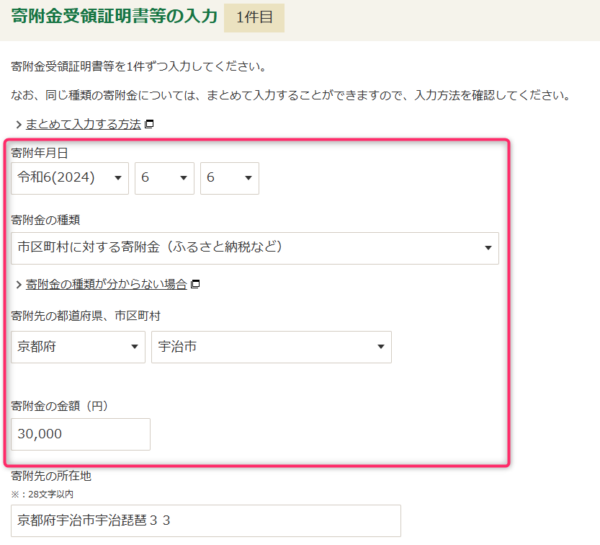
- 寄附年月日
- 寄附金の種類(「市区町村に対する寄附金(ふるさと納税など)」を選ぶ)
- 都道府県・市区町村の選択と名称
- 寄附金の金額
※「寄附先の所在地」と「寄附先の名称」は自動表示されます。
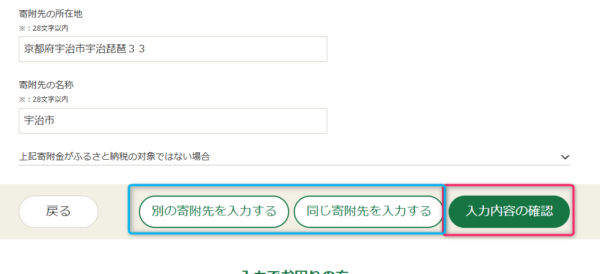
2か所目以降は「別の寄附先を入力する」を選びます。
同じ自治体に何度も寄付している場合は、「同じ寄附先を入力する」を選んで手間を省きましょう。
入力が終わると一覧で表示されるので、よければ「入力内容の確認」を選びます。
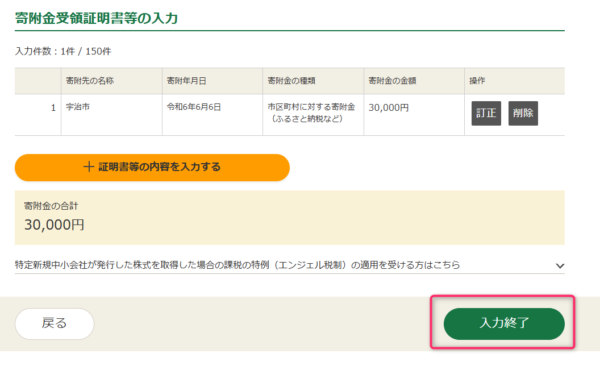
これでふるさと納税の入力も完了です。
元の画面に戻るので、下にスクロールして「次へ」を選びます。
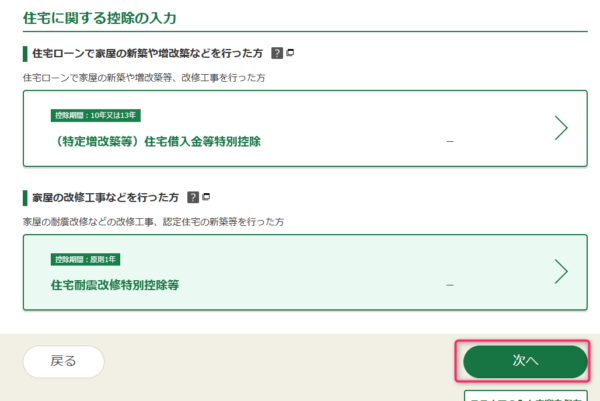
計算結果の確認
確定申告の結果、「還付される金額」が表示されます。
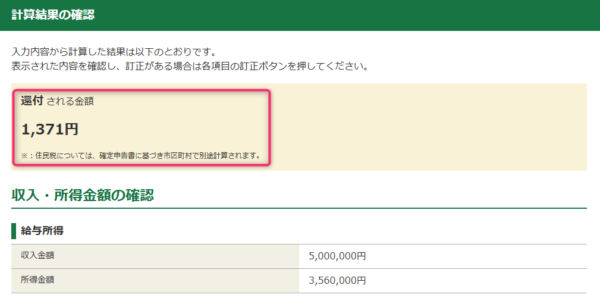
下へスクロールして、「次へ」を選びます。
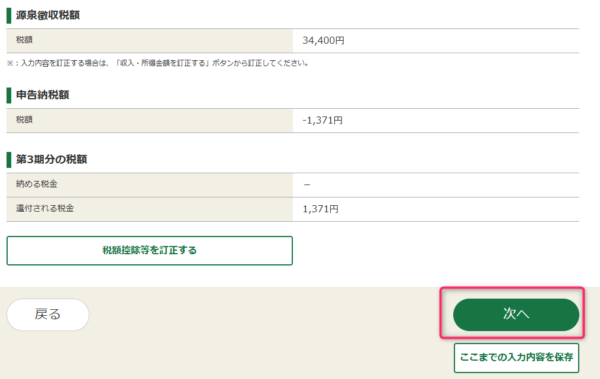
(1) 還付額が少ないのはなぜ?
ここで
「え? 思ったより還付されるお金が少ない・・・」
と思われるかもしれません。
これは所得税から還付される金額です。
ふるさと納税は所得税だけでなく「住民税」も節税になります。
多くの方は、住民税の節税の方が多いのでここに表示される還付金額は少ないです。
また、令和6年は「定額減税」があるため、もともと所得税から還付される金額がほとんどない場合もあるかと思います。
しかし「住民税で節税される金額」は、この国税庁の「確定申告書等作成コーナー」ではわかりません。
住民税は「市町村」が計算するので「6月頃」にわかります。
(2) 還付額が0円なのはなぜ?
また、還付金額が「0円」になる場合もあります。
例えば年末調整で住宅ローン控除などをして、源泉徴収税額(天引きされる所得税)が0円になっている場合です。
ただし、所得税は還付されなくても、住民税が節税になっている場合があります。
詳細は次の記事に書いています。
関連 ふるさと納税で住民税が還付されるのはいつから?税額控除を確認する簡単な方法
関連 住宅ローン控除の還付金はいつ振り込まれる?思ったより少ない理由は住民税にあり!
基本情報の入力
最後に確定申告に必要な基本情報を入力します。
▼還付口座の入力
還付口座の情報を入力します。
例えば「ゆうちょ銀行以外の銀行等へ振込み」をする場合は下記の画面が出ます。

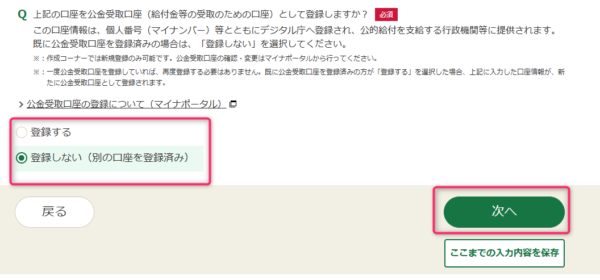
▼財産債務調書・住民税等
財産債務調書は無視して進めます。
住民税に関する事項は、該当するものがあれば入力します。
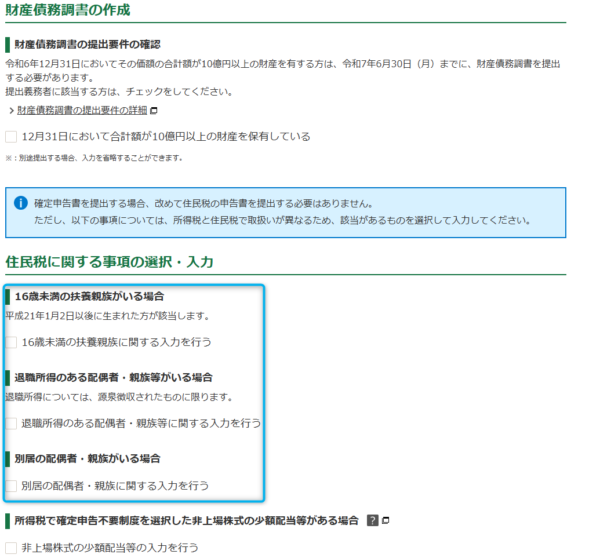
▼氏名・住所等の入力
氏名・電話番号を入力します。
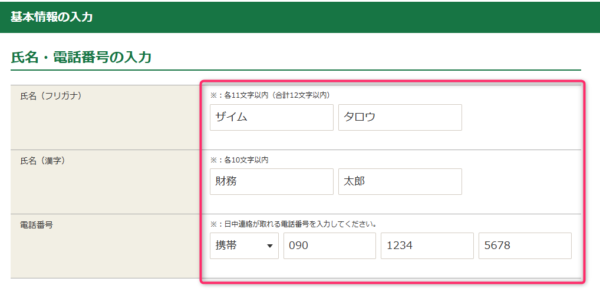
住所を入力します。
申告書を提出する税務署は、住所から自動的に入力されます。
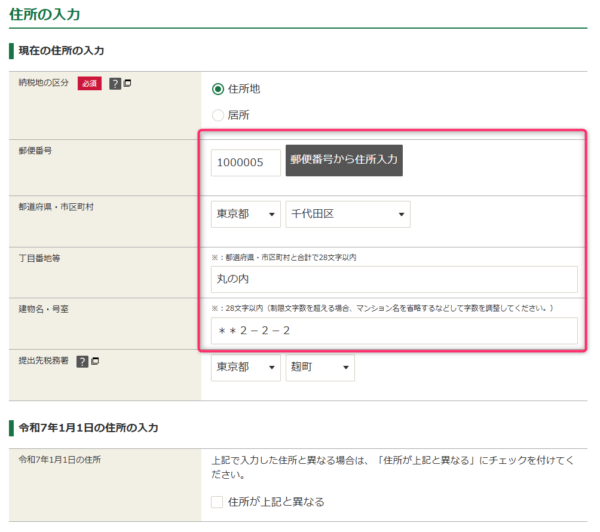
「世帯主の氏名」「世帯主から見た続柄」を入力します。
※「提出年月日」「整理番号」は空欄でも構いません。
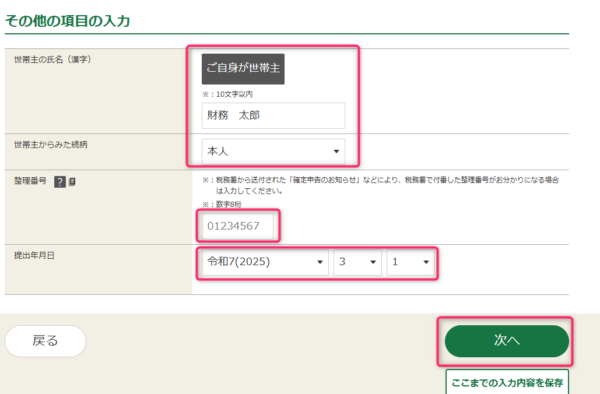
右下の「次へ」を選びます。
▼マイナンバーの入力
マイナンバーカードまたは通知カードにある12桁の数字を入力します。
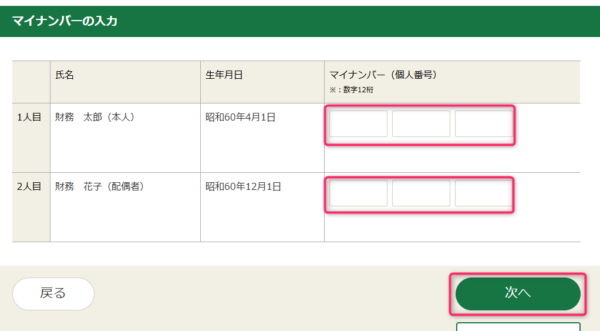
これで基本情報の入力は完了です。
確定申告書の印刷方法
いよいよ確定申告書の印刷です。
下の「申告書等を表示・印刷する」を選ぶとPDFファイルが出力されます。
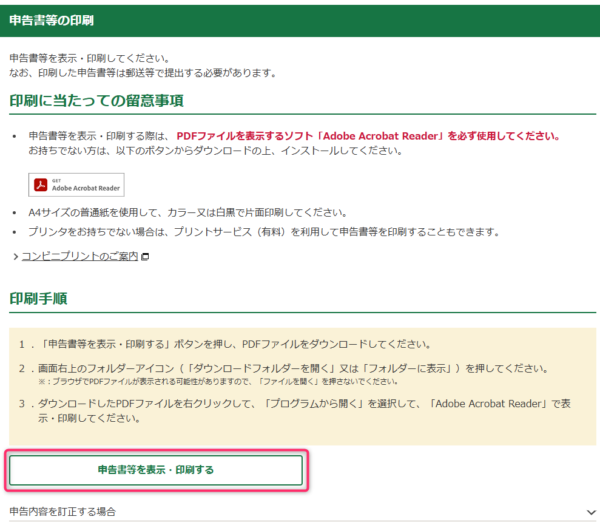
(1) 確定申告書 第一表

令和6年は44欄に定額減税が書かれているので注意してください。
定額減税の対象者(本人と扶養している家族の数)に応じて次のようになります。
- 1名→30,000円
- 2名→60,000円
- 3名→90,000円
また、ふるさと納税については、左下の28欄の「寄附金控除」で寄付をした金額から2,000円を引いた金額が書かれています。
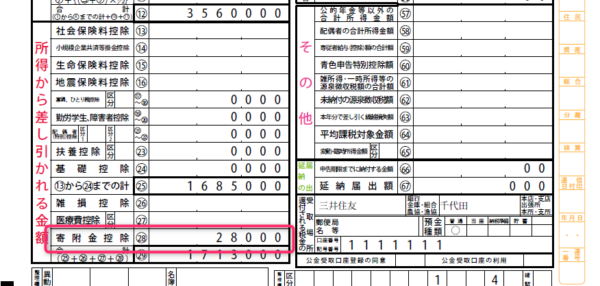
例では3万円のふるさと納税のため、28,000円になっています。
(2) 添付書類台紙
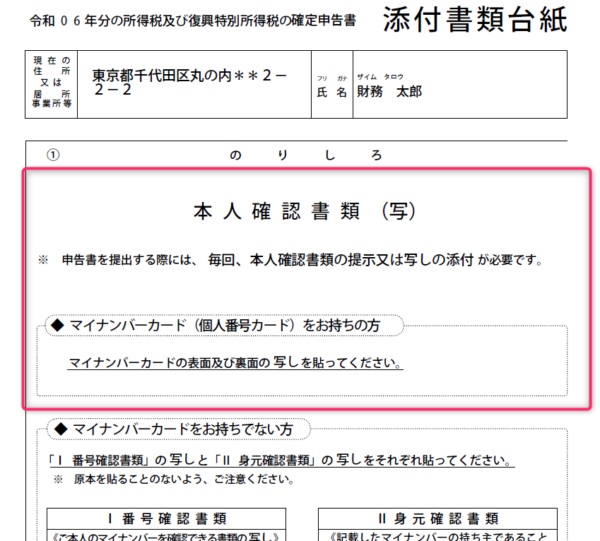
【税務署に提出】
次に「添付書類台紙」があり、ここに
- マイナンバーに関する書類(コピー)
を貼ります。
※源泉徴収票は提出不要です。
(3) 確定申告書 第二表
第二表は「ふるさと納税」の詳細について書かれている書類です。
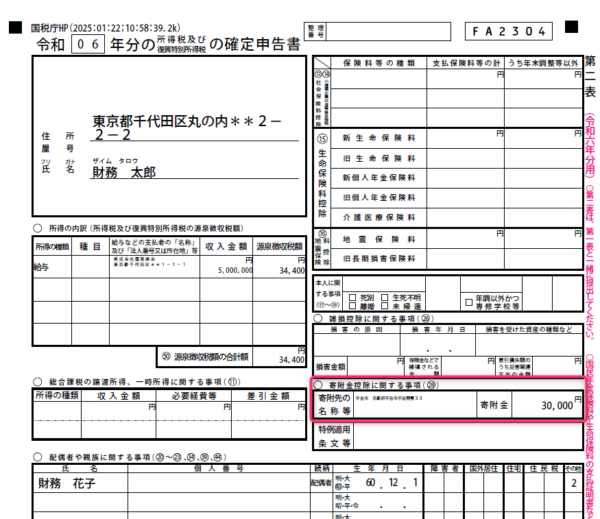
【税務署に提出】
ふるさと納税を受ける場合は
- 「寄附金控除に関する事項」
- 「住民税・事業税に関する事項」の「都道府県、市区町村分への寄附(特例控除対象))←特に重要!!
を確認しましょう。
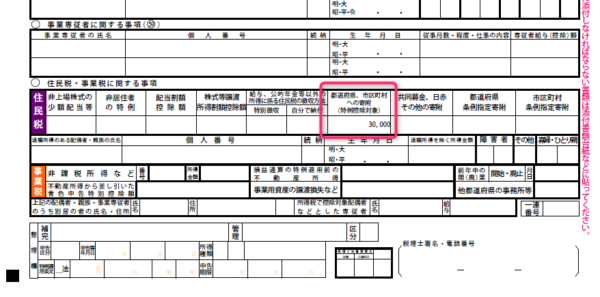
(参考) 各書類の「控」
「第一表」「第二表」などがもう一度出てきますが、これは「控用」です。
国税庁は今年から「第一表」に収受印を押すのを廃止しました。

そのため、控用の提出は不要です。
印刷して手元に保管しておいてください。
参考 国税庁「令和7年1月からの申告書等の控えへの収受日付印の押なつについて」
(参考) 提出書類等のご案内
「提出書類等のご案内」では、これまで説明したことも含めて注意点が書かれています(この用紙自体の提出は不要)。
なお、ふるさと納税の確定申告をする場合は、「寄附金の受領証明書」の原本と一緒に提出しましょう。
郵送する場合は、右下に郵送先の税務署名・住所も印刷されるので、これを切り取って封筒に貼るだけでOKです。
申告書一式自体を郵送する場合は、「レターパックライト」がおすすめです。
関連 レターパックライト・プラスならコンビニで!購入・支払方法の注意点まとめ
入力データの保存
印刷が終わったら、下記の画面に戻って「次へ」を選びます。
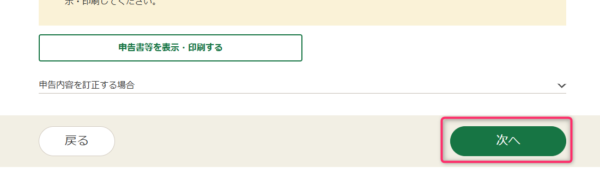
「入力データのダウンロードページへ」を選ぶと来年の確定申告用にデータを保存できます。
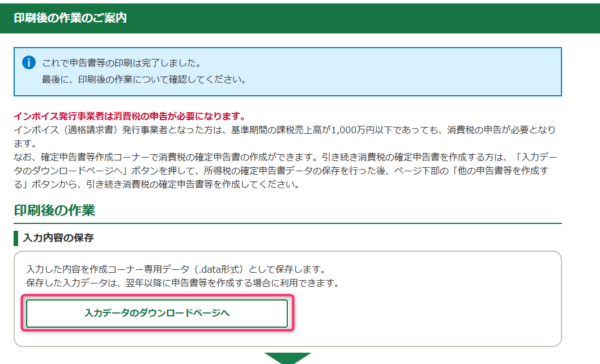
「入力したデータをダウンロード」すると「~.data」という名前のファイルがダウンロードされます。
こで全部終了です。
お疲れさまでした。
以上、ふるさと納税の確定申告書の作成方法について徹底解説しました。
所得税の還付は、数週間~1か月半で銀行口座に還付されるかと思います。
もっと早く還付を受けたいという場合は、電子申告(e-Tax)を利用しましょう。
まとめ
ふるさと納税に関する記事は、ふるさと納税のカテゴリに整理しています。
あわせてご確認ください。
あなたの確定申告のお役に立てたら幸いです。